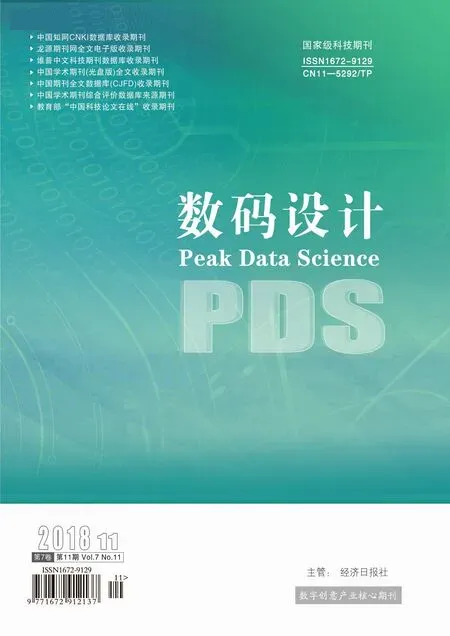基于通用軟硬件的醫學多媒體制作系統的實拍技術介紹
,,,,
(1.中南大學基礎醫學院,湖南長沙,410072;2.長沙上策文化傳播有限公司,湖南長沙,410010)
引言
基于通用軟硬件的立體視音頻及VR/AR/MR基礎醫學課件制作系統搭建完成[1],更重要的工作,運用系統制作教學的內容。在生產過程中,自主研發了很多流程和技巧,把它們按功能目標分解為不同篇章分享給大家。
雖然目前基于計算機三維動畫實時生產的實驗教學工具很先進了,例如著名的Complete Anatomy,但某些真實標本用立體實拍方式獲取影像仍然具有不可比擬的價值和優勢,例如用本系統制作的真實人類顱骨標本顱底結構介紹的立體短片,可以清楚地看到人類顱骨雖然有共性,但不同個體的特征對臨床診治仍有參考價值。
1 準備
準備好實拍樣本、工具器械等,打開系統電源,選擇要進入的操作系統,如果不選擇,一段時間后默認進入WIN10教育版。然后在前方主顯示器中間上方位置打開本次拍攝任務的文字腳本之類,并縮放到合適的窗口大小。把三只攝像頭粗調到大致狀態。本篇要完成的功能實現思路是:實驗樣本及其對它的操作才是最重要的視覺信息,用朝下的雙攝像頭拍攝成左右立體格式。出鏡教師只用朝向操作臺合適角度的一個攝像頭拍攝非立體影像(本篇不深入探討)。

圖01:攝像頭粗調
2 啟動OBS軟件并設置調參
桌面雙擊OBS圖標,打開軟件,把界面調整到合適大小,如果OBS場景和參數設置不符合本次任務要求,請自行修改或在菜單欄“場景集合”和“配置文件”菜單里導入以前保存好的設置,參見各種設置截圖。(未經特殊說明,視窗系統和深度系統的參數相同)
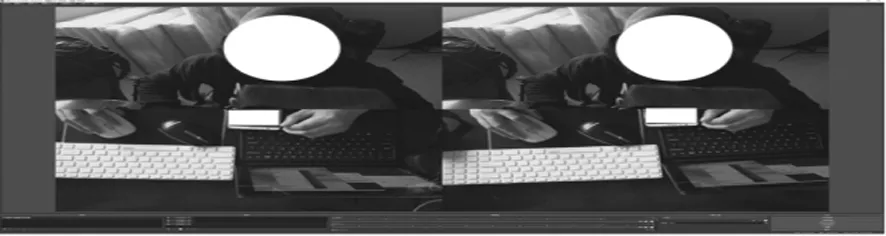
圖02:OBS軟件全局與預覽面板

圖04:場景窗口
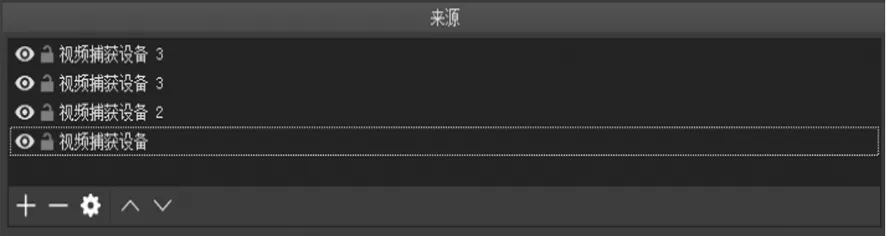
圖05:來源面板
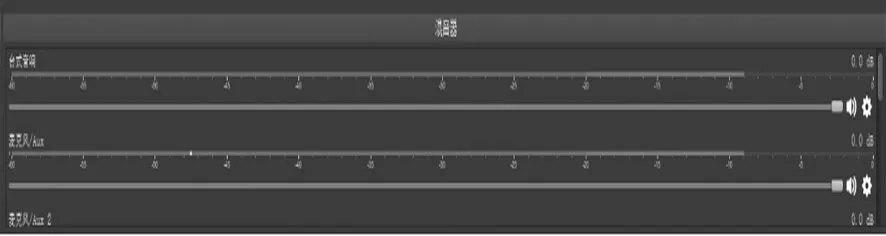
圖06:混音器面板
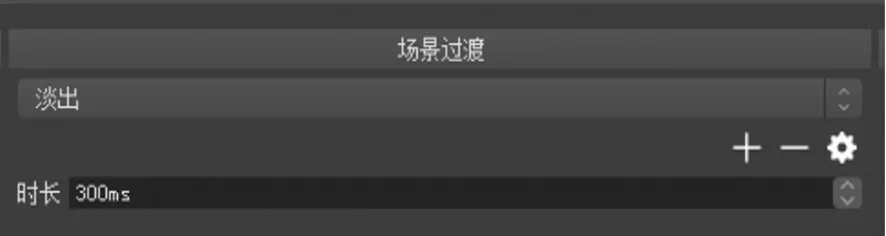
圖07:場景過渡面板
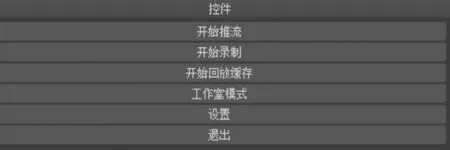
圖08:控件面板
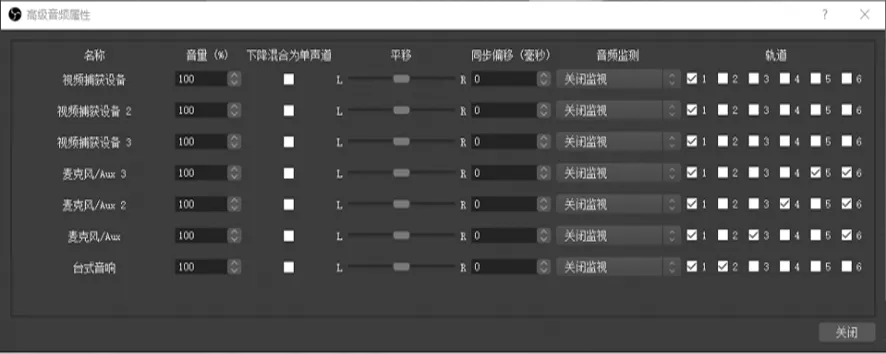
圖09:高級音頻屬性面板
此場景的思路是:雙攝像頭立體組拍攝的影像,用OBS安排成左右立體格式。朝向桌面拍攝的左邊攝像頭畫面先簡單鼠標拖放安排在OBS整個畫布(canvas)的左下四分之一區域,右邊攝像頭畫面安排在右下四分之一區域;教師只用一個攝像頭拍攝平面影像,但也復制安排在畫布上方左右區域當作左右偽立體格式(關于教師拍攝的流程和技巧我們另一篇詳述)。關于場景面板、來源面板使用方法讀者可自行查閱OBS幫助文件[2]。
在菜單欄或者混音器面板打開高級音頻屬性面板,這里的狀態也不是軟件默認的,從路由設置可以看出,所有音源都發送到輸出音軌1;然后聲卡總輸出(臺式音響)送到了音軌2;三只攝像頭麥克風分別送到了音軌3,4,5;三只攝像頭麥克風混合信號送到了音軌6。
在菜單欄或者控件面板打開設置面板。
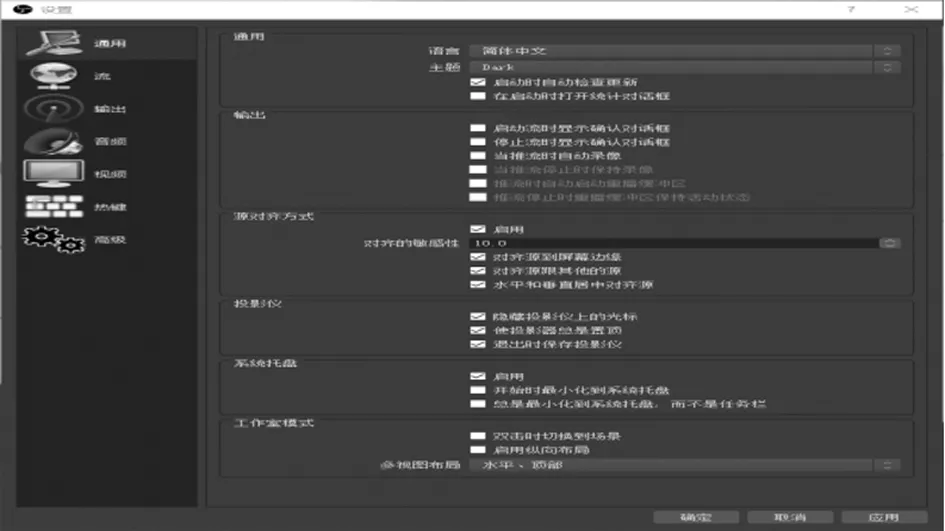
圖10:OBS通用設置 此截圖是軟件默認值 用戶使用時可以根據實際需要修改
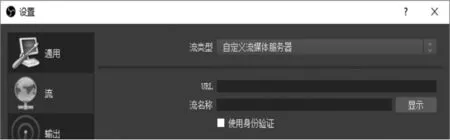
圖11:OBS流直播設置 此截圖是軟件默認值 用戶使用時可以根據實際需要填寫
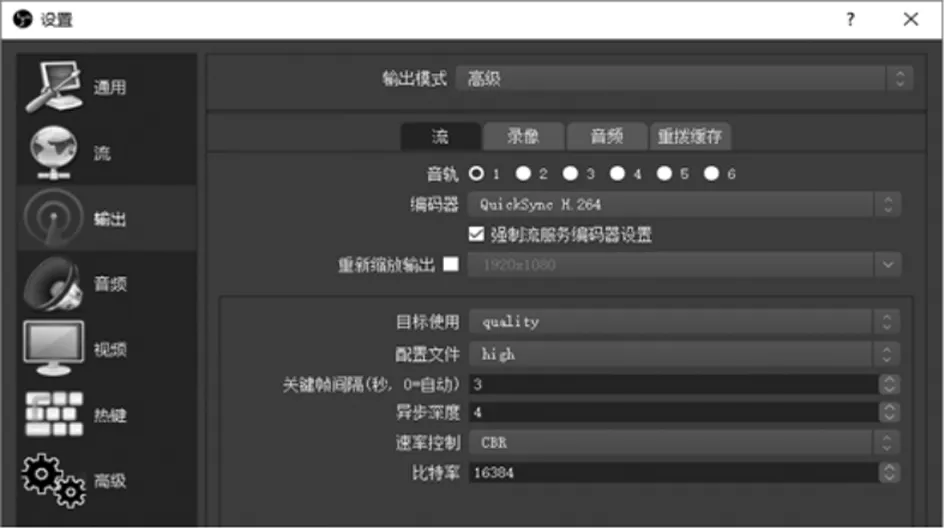
圖12:OBS輸出設置 流媒體直播高級參數
此頁非默認參數,該設置啟用了核芯顯卡intel QSV(QuickSyncVideo)H264硬件編碼,極大減輕了CPU運算壓力,為了保障畫質,此處碼率很高,視頻達到了16384 Kbps,適合內網使用,如果在公網直播,為兼顧網速不夠的觀眾,碼率可以減半為8192Kbps,甚至更低到4096 Kbps。但深度系統目前不支持INTEL QSV硬件編碼,可以用X264開源軟件編碼,同樣可以用CBR,碼率和前面說的一致。直播流只用音軌1,根據前面高級音頻屬性設置可知,音軌1是所有聲音混合的結果。
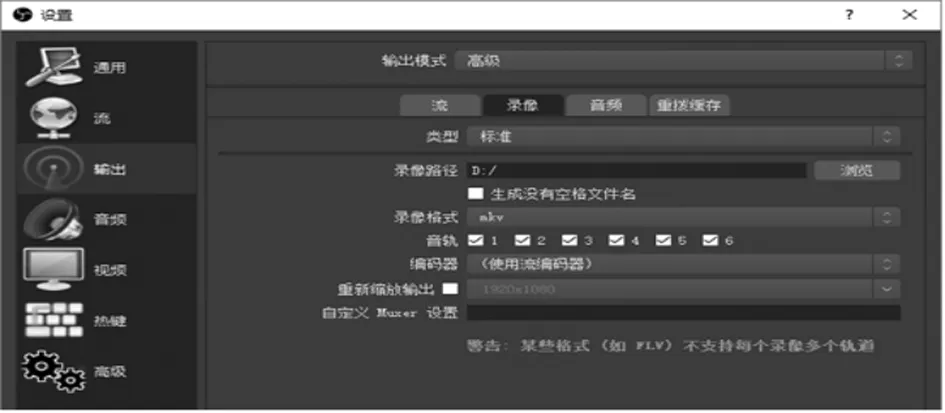
圖13:OBS錄像輸出設置高級參數
此頁非默認參數,把錄像路徑設置到本系列文章第一篇中說到的機械硬盤的高速分區,為了錄像的穩定性,采用了OBS官方推薦的開源MKV封裝格式,而且音軌最多設置了6路,分別對應每個攝像頭麥克風,以及電腦聲卡輸入和電腦發出的聲音,編碼器這里共用了流編碼器可以減輕編碼壓力,也可以另外設置參數用單獨的編碼器。錄像的記錄音軌6路都勾選了,可以得到各種分軌音頻,方便后期做精細制作。
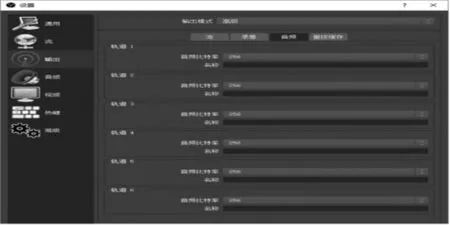
圖14:OBS音頻輸出設置高級參數
為得到比較好的直播和錄像音頻效果,把碼率設置到比較高的256kbps,最高可以到320Kbps,如果要求不高,也可以設置低點,但最好不低于128kbps。
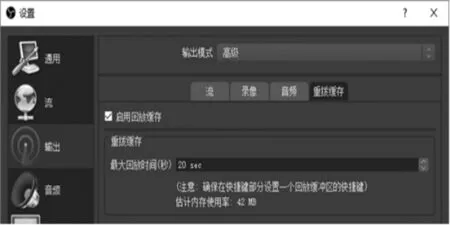
圖15:OBS回放緩存設置高級參數
如果直播時需要回放前期記錄的精彩片段并設置了快捷鍵,可以在這里設置設置最大回放時間。
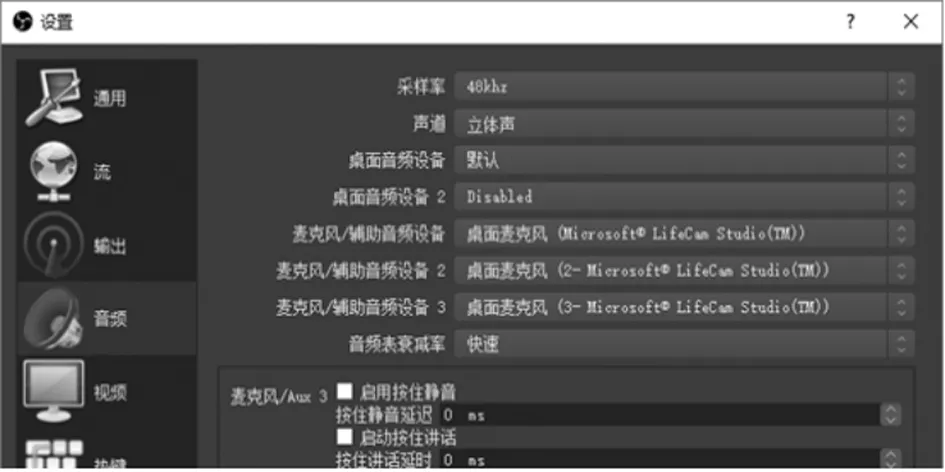
圖16:OBS音頻信號源設置高級參數
在這頁選項卡,把音頻路由設置好備用,和后面的高級音頻屬性配合使用。
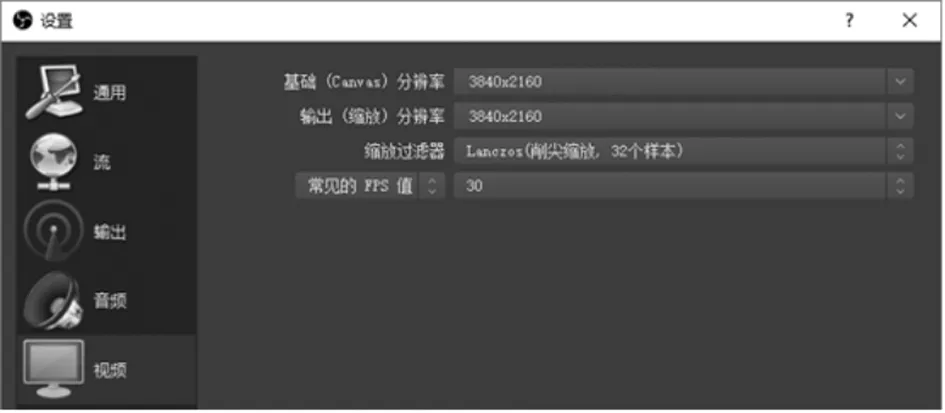
圖17:OBS視頻設置參數
這頁選項卡,因為每路攝像頭采用的是1920x1080像素,采用的又是左右格式的立體畫面,所以可以把基礎和輸出分辨率設置成3840X2160,如果為了配合網絡帶寬輸出有像素縮放,建議用銳度更好運算速度也較快的開源lanczos 32樣本采樣算法[2][3](對CPU運算壓力還是很大),幀率設置為和攝像頭最高保持一致。
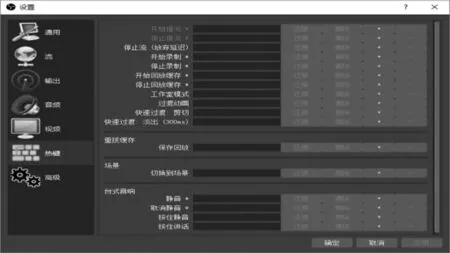
圖18:OBS熱鍵設置
在這頁選項卡,用戶可根據需要激活填空位置然后設置熱鍵在直播或錄播時快捷控制軟件,提高工作效率。
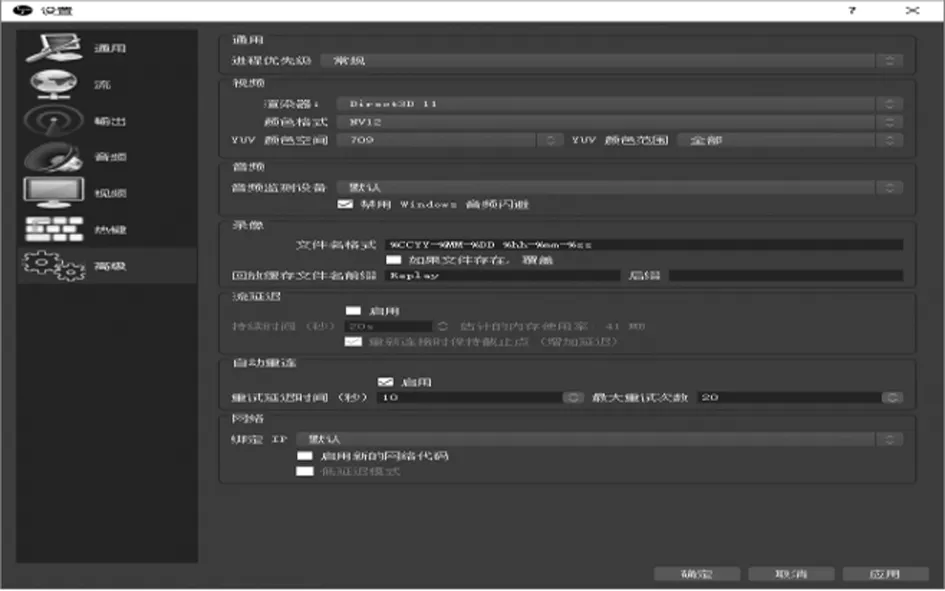
圖19:OBS視頻設置參數
根據應用目標優化參數,用戶可以實時修改參數,涉及到的視頻有關知識用戶可以查找資料。
OBS設置好后,一般來說點應用就立刻生效,但音頻選項卡的取樣頻率參數如果有變化,要重啟OBS軟件才能生效,全部設置好后,點擊確定使參數生效并關閉設置窗口。
3 攝像頭內部參數設置
調整照明LED,先目測得到常用的較均勻的燈光,然后在OBS里打開視頻捕獲設備屬性以及攝像頭參數設置,把視頻和照相機控制參數優化,參見OBS參數設置截圖:
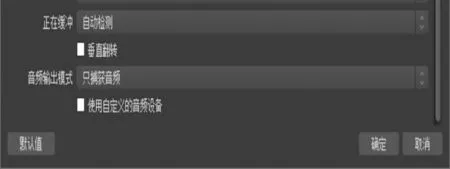
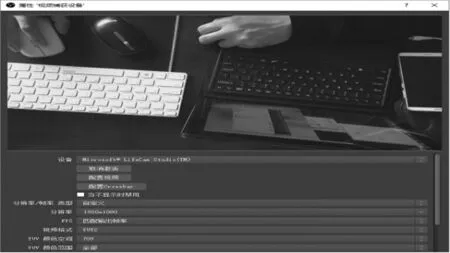
此參數,是根據應用目標優化過的參數。重點:攝像頭分辨率調到最高1920x1080,YUV顏色空間用709,顏色范圍用全部(每色彩分量量化為0~255,充分利用8bit視頻全部取值范圍)。
優化此參數重點:關閉自動白平衡改手動5600K(LED光源色溫);電力線頻率改成中國的50Hz(防止光源可能造成的閃爍);
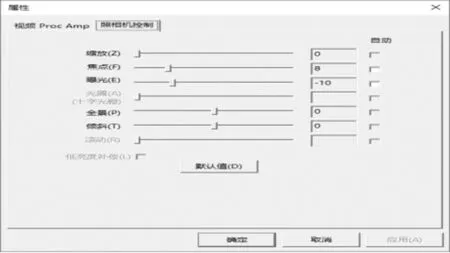
圖22:攝像頭照相機控制參數設置
優化參數重點:關閉自動曝光,手動調節到合適數值(畫面中白紙之類高反射率物體不會過曝);關閉自動焦點,手動調整到需要的位置(鏡頭下方20cm左右);
雖然微軟的這款攝像頭產品一致性還不錯的,但兩只攝像頭內部安裝工藝也有一定的離散型,焦點、曝光等數值并不一定完全相同,用戶需要細心檢驗調整到最佳。另外,某些顏色微弱差異后期還可以精確匹配校正。
4 手動調節立體攝像頭物理參數

圖23:用魔術貼捆綁實現的低成本立體攝像頭調整方案
眾所周知,雙攝像頭組成的立體拍攝系統有幾個重要參數,鏡頭光軸距(對應人眼瞳距)、鏡頭光軸夾角(對應人眼眼球中軸夾角)、傳感器水平精度(對應人眼-大腦整合后兩眼大腦中頭像水平吻合的精度)、兩鏡頭光學系統成像一致性和畸變(對應人眼光學系統類似缺陷)等等;雙攝像頭立體影像拍攝到重放全過程,其實和人眼-大腦看真實物體還是有很多區別,觀眾在觀看時大腦控制眼球各種肌肉狀態和看真實物體時不一樣,會產生某些不適應,如果拍攝和后期制作時達不到一定精度,這種不適應更加明顯,嚴重時觀眾會頭暈腦脹,甚至產生嘔吐感。為了要盡量提高立體實拍內容的觀看體驗,首先要從提高立體攝像頭組件的精度做起。為了便于精確觀察調參,在OBS中把左右格式拍攝預覽畫面全屏發送到右邊4K大屏監視器,用手調節立體攝像頭組件,同時裸眼觀察兩攝像頭獨立畫面決定調整趨勢,然后用立體觀屏鏡觀察左右重合后立體成像效果和舒適程度校驗調整是否基本到位,這些調整很需要經驗。[4][5]

圖24:調整攝像頭立體參數時雙顯示器推薦的顯示狀態
已有報道,攝像頭光軸距越小,越有利于需要的微距拍攝,在設計中,采用有一定彈性的魔術貼粘合兩只緊貼的微軟夢劇場精英版攝像頭[6],最小能把兩攝像頭的中軸間距縮小到40mm左右,約等于普通人看近距離物體瞳距60mm的2/3;鏡頭中軸內夾角根據經驗不需要很大,可以非常小接近0;最難精確調整的就是兩個攝像頭畫面的水平一致性,這個參數對觀眾的舒適度影響很大,雖然我們在后期還可以精確校正,但會造成畫面裁切損失,所以應該在拍攝時盡量調整到位。
5 總結
本系統立體攝像頭實拍過程中各種參數調節基本介紹完畢,在這個環節,盡量得到合格的立體素材,但這些素材幾乎不可能完美,觀眾長時間觀看這些素材,往往還不是很舒服(當然,未來一體化的立體高像素高畫質拍攝手機的出現或許能實現用戶拍攝時更少復雜的調試),為了得到更好的觀看體驗,后期制作的時候進一步校正也是必須的,我們將繼續撰文說明怎樣使用有關軟件人工或自動化方法后期校正立體實拍素材。